Apparecchio e porte

Istruzioni nell’app
L’app My Swisscom vi aiuta a configurare il vostro apparecchio passo dopo passo.
Per avviare la procedura basta scansionare il codice QR.
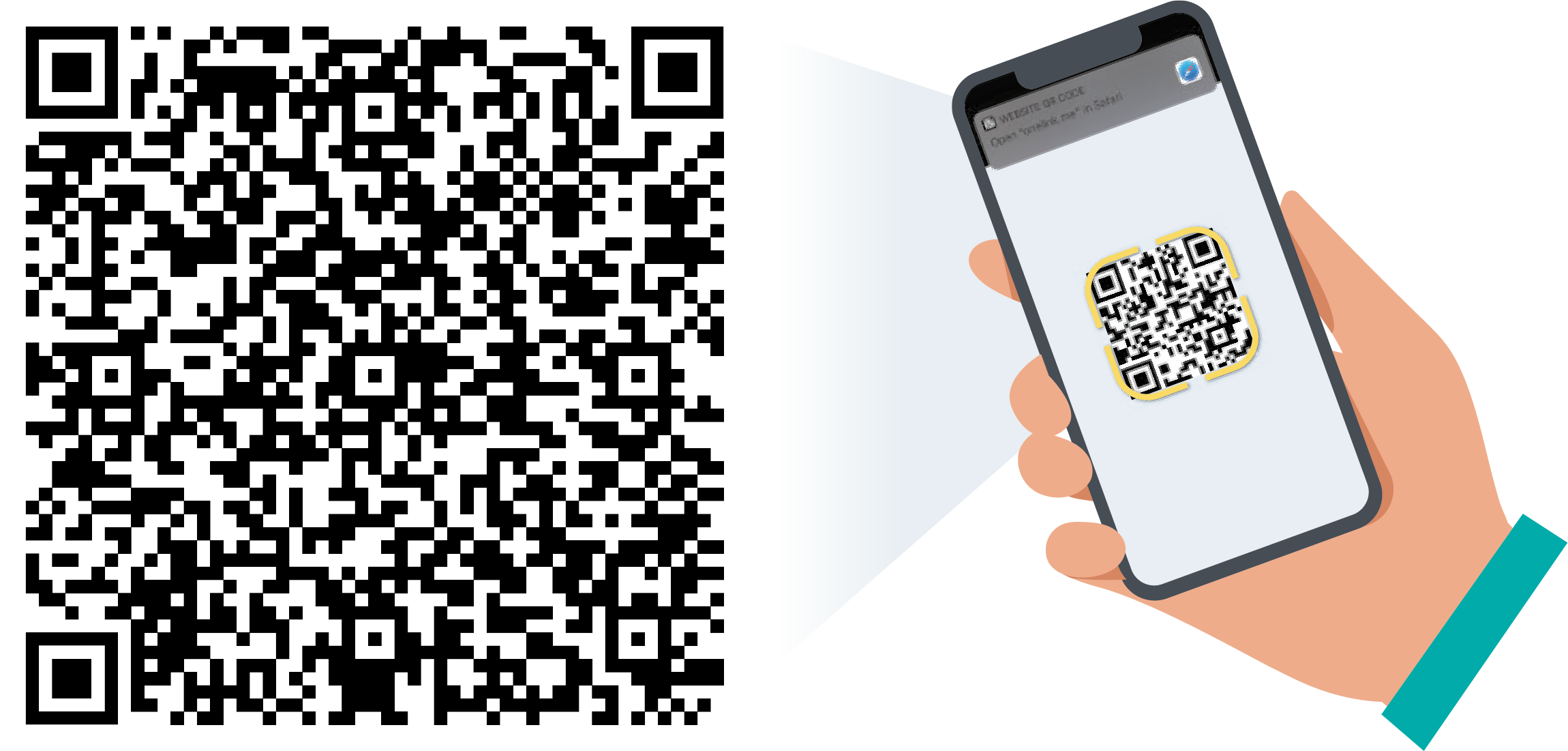
Istruzioni nell’app
L’app My Swisscom vi aiuta a configurare il vostro apparecchio passo dopo passo.
Istruzioni video per la configurazione
Istruzioni (PDF)
Conoscere il dispositivo
Legenda spie LED
Domande frequenti
Il TV-Box è powered by Android TV: cosa cambia?
Dove trovo le app su blue TV?
Come faccio a vedere in TV le foto e i video sul cellulare?
Qual è la differenza tra Google Assistant e Voice Control?
Devo accettare le condizioni di utilizzo di Google?
Google ha accesso ai miei dati?
Google, Google Play, Android TV, Chromecast built-in and other marks are trademarks of Google LLC.
TV-Box 5 – aspetti generali
Come posso collegare il mio TV-Box 5 all’Internet-Box?
Come modifico la modalità audio da Stereo a Surround?
Come faccio per collegare le cuffie Bluetooth al TV-Box 5?
Come faccio per collegare un dispositivo USB al TV-Box 5?
Posso combinare più di uno TV-Box?
Devo restituire il mio vecchio TV-Box?
Quanta energia consuma il router? Come faccio per risparmiare corrente?
Non è stata trovata una risposta adeguata?
Contenuto aggiuntivo
Aiuto dalla Swisscom Community
Conoscere meglio insieme: La nostra community con oltre 10.000 utenti attivi sarà lieta di supportarti.